Gendan WhatsApp-beskeder online: 7 løsninger
Som et lager med en bred vifte af information om det professionelle og personlige liv, er WhatsApp blevet en uundgåelig. Forestil dig, at du ved et uheld har mistet dine WhatsApp-beskeder og vedhæftede filer, som var afgørende for dit arbejde, hvis sikkerhedskopi du ikke har. Hvilke muligheder har du i hånden for at gendanne WhatsApp-beskeder online?
Du kan nemt gendanne WhatsApp-billeder/beskeder online ved at følge listen over løsninger, vi har samlet til dig.
Del 1: 4 løsninger til at gendanne WhatsApp-beskeder online til iOS
1.1 Selektivt gendan WhatsApp-beskeder online fra iPhones lokale lager
Når du vil hente WhatsApp-beskeder online, så er det den klogeste idé at vælge den bedste metode på markedet. Vi vil anbefale dig at vælge DrFoneTool – Gendan (iOS Data Recovery) for den sags skyld.

DrFoneTool – iPhone datagendannelse
Gendan WhatsApp-beskeder online fra iPhone
- Ikke kun kan gendanne WhatsApp-beskeder, fotos og andre vedhæftede filer, men også kontakter, medier, noter fra din iPhone.
- I stand til at håndtere forskellige datatabsscenarier sammen med enheder, der ikke reagerer og sidder fast.
- Gendan fra en glemt adgangskode låst iPhone.
- Det være sig din iPhone, iCloud/iTunes-sikkerhedskopi, den kan nemt gendanne WhatsApp-beskeder med andre data.
- Understøtter selektiv forhåndsvisning og gendannelse af data uden tab af data.
Lad os se, hvordan du selektivt gendanner slettede WhatsApp-beskeder online på iPhone:
Trin 1: Først og fremmest skal du installere DrFoneTool – Recover (iOS Data Recovery) på din computer og tilslutte din iPhone via et ægte USB-kabel. Start nu programmet og tryk derefter på knappen ‘Gendan’.

Bemærk: Før du kører softwaren, skal du skrue ned for iTunes auto-synkronisering for din iPhone. Gennemse, ‘iTunes’ > ‘Præferencer’ > ‘Enheder’ > vælg afkrydsningsfeltet ‘Forhindr iPods, iPhones og iPads i at synkronisere automatisk’.
Trin 2: Tryk på fanen ‘Gendan fra iOS-enhed’ fra panelet til venstre. Du kan nu se listen over gendannes filtyper på skærmen.

Trin 3: Klik på afkrydsningsfeltet ‘WhatsApp & Attachments’ og tryk derefter på ‘Start Scan’-knappen. Når scanningsprocessen er afsluttet, viser programmet listen over tabte og eksisterende data på din skærm.

Trin 4: For at vælge de slettede WhatsApp-beskeder og vedhæftede filer skal du trykke på rullemenuen ‘filtre’ og vælge ‘Vis kun de slettede elementer’.
Trin 5: Marker derefter afkrydsningsfelterne ‘WhatsApp’ og ‘WhatsApp Attachments’ i venstre panel og se en forhåndsvisning af dataene.
Trin 6: Klik på knappen ‘Gendan til computer’ og gem dataene på din computer.

1.2 Selektivt gendan WhatsApp-beskeder online fra iTunes
I tilfælde af, at du har en iTunes-sikkerhedskopi, der indeholder de tabte WhatsApp-data, så er denne metode med DrFoneTool – Gendan (iOS Data Recovery) er perfekt til dig. Sørg for at slå automatisk synkronisering fra på iTunes for at forhindre tab af slettede WhatsApp (eller andre) data for evigt. Her vil du se, hvordan du selektivt gendanne WhatsApp-beskeder online ved hjælp af iTunes-sikkerhedskopi.
Lad os gennemgå vejledningen til iTunes-metoden til at gendanne slettede WhatsApp-beskeder online:
Trin 1: Når du har startet programmet, skal du trykke på fanen ‘Gendan’ og derefter trykke på fanen ‘Gendan iOS-data’ fra programgrænsefladen.

Trin 2: Fra venstre panel skal du trykke på ‘Gendan fra iTunes Backup File’ mulighed og vente lidt. Når værktøjet registrerer og indlæser tidligere iTunes-sikkerhedskopier, skal du vælge den ønskede sikkerhedskopifil her.

Bemærk: I tilfælde af, at din iTunes-sikkerhedskopi har været fra et andet system og overført hertil via USB eller anden tilstand. Tryk på knappen ‘Vælg’ fra bunden af iTunes-sikkerhedskopilisten, og indlæs den, før du trykker på knappen ‘Start scanning’.
Trin 3: Tryk nu på knappen ‘Start scanning’ og giv lidt tid til at få det overstået. Alle data fra backup-filen vil blive udtrukket her.

Trin 4: Forhåndsvis dataene, når de er udtrukket, og vælg derefter afkrydsningsfelterne, der læser ‘WhatsApp’ og ‘WhatsApp Attachments’. Tryk nu på knappen ‘Gendan til computer’ og vent, indtil dataene bliver gemt på din computer.

1.3 Selektivt gendan WhatsApp-beskeder online fra iCloud
At have en iCloud-sikkerhedskopi til WhatsApp og din enhed betyder, at du kan bruge den til at gendanne WhatsApp-beskeder online ved hjælp af DrFoneTool – Gendan (iOS Data Recovery). I denne del af artiklen skal vi vise dig præcis det.
Her er den hurtige guide til at gendanne WhatsApp-beskeder online fra iCloud:
Trin 1: Når du har downloadet DrFoneTool – Recover (iOS Data Recovery), skal du installere det. Start det nu og tryk på fanen ‘Gendan’ derovre.

Trin 2: Tryk på fanen ‘Gendan iOS-data’, og tryk derefter på ‘Gendan fra iCloud Backup File’ fra panelet til venstre.

Trin 3: Indtast iCloud-kontooplysningerne for at logge på, og gå gennem listen over iCloud-sikkerhedskopier der.

Trin 4: Vælg den, du vil gendanne WhatsApp-beskeder fra, og tryk på ‘Download’.

Trin 5: Marker afkrydsningsfeltet ud for ‘WhatsApp’ i den følgende popup og tryk på ‘Næste’. På få minutter bliver dataene downloadet.

Bemærk: Hvis du har en foruddownloadet iCloud-sikkerhedskopi, kræves der ikke noget iCloud-login. Tryk på linket ‘For at få vist og scanne tidligere downloadet iCloud-sikkerhedskopifil’ for at uploade den.
Trin 6: Når sikkerhedskopieringsfilen er scannet, skal du forhåndsvise den og derefter vælge ‘WhatsApp’ og ‘WhatsApp Attachments’ fra venstre panel. Tryk endelig på knappen ‘Gendan til computer’ for at gendanne WhatsApp-beskeder online gratis til din computer.

1.4 Gendan WhatsApp-beskeder online (Apples officielle måde)
Det er ikke mærkeligt at udføre WhatsApp-datagendannelse online på den officielle måde. Da du for det meste tager iCloud-sikkerhedskopi til dine iPhone-data, kan WhatsApp være lige der for at blive genoprettet. Men problemet forbundet med denne metode er, at du muligvis vil finde alle eksisterende data bliver slettet på din iPhone med iCloud-gendannelse. For sikrere alternativer kan du gå med den ovenfor diskuterede guide.
Lad os se Apples officielle metode til WhatsApp-meddelelsesgendannelse fra iCloud-datasikkerhedskopi:
- Gennemse ‘WhatsApp-indstillinger’ på din iPhone > ‘Chatindstillinger’ > ‘Chat-sikkerhedskopi’ for at bekræfte, at iCloud-sikkerhedskopi, der indeholder WhatsApp-chathistorik, er der.
- Slet og geninstaller ‘WhatsApp’ fra App Store.

- Start ‘WhatsApp’ > bekræft telefonnummer > gendan WhatsApp Chat-historik ved hjælp af meddelelser på skærmen.
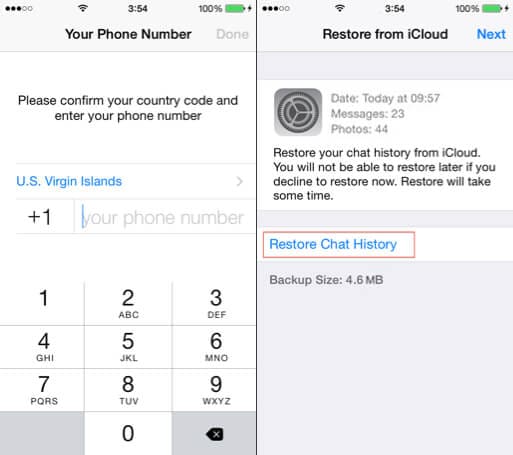
Del 2: 3 løsninger til at gendanne WhatsApp-beskeder online til Android
2.1 Selektivt gendan WhatsApp-beskeder online fra Android
Uanset om du har til hensigt at gendanne slettede WhatsApp-beskeder online eller læse disse WhatsApp-beskeder, er DrFoneTool – Recover (Android Data Recovery) dit bedste sted at tage hen.

DrFoneTool – Datagendannelse (Android)
Bedste værktøj til at gendanne WhatsApp-beskeder online til Android
- Høj gendannelseshastighed og understøttelse af en bred vifte af datagendannelse
- Understøtter 6000 plus Android-enheder.
- Henter data fra en ødelagt Samsung-telefon.
- Uanset om du har mistet data under rooting, OS-opdatering, ROM-blinkning eller fabriksnulstilling af din Android, kan den gendanne data i alle tilfælde.
- Indtil videre gendanner værktøjet kun slettede WhatsApp-chat fra Android, hvis enhederne er tidligere end Android 8.0, eller de er rodfæstede.
Hvis du undrer dig over ‘kan jeg selektivt hente mine WhatsApp-beskeder online fra Android-enhed?’ her er hvad du skal gøre:
Trin 1: Installer DrFoneTool – Gendan (Android Data Recovery), og kør det derefter på din computer. Klik på knappen ‘Gendan’. Tilslut Android-mobilen og aktiver ‘USB Debugging’ i den.

Trin 2: Når DrFoneTool – Gendan (Android) opdager din Android-telefon, kan du se de datatyper, du kan gendanne. Klik på afkrydsningsfelterne ud for ‘WhatsApp-beskeder og vedhæftede filer’, og tryk på ‘Næste’.

Trin 3: For ikke-rodfæstede Android-telefoner bliver du bedt om at vælge ‘Scan for slettede filer’ og ‘Scan efter alle filer’. Vælg en af dem, og tryk på ‘Næste’. Dataene bliver analyseret af DrFoneTool – Recover (Android Data Recovery).

Trin 4: Så snart scanningen er færdig, skal du forhåndsvise dataene og kontrollere ‘WhatsApp’ og ‘WhatsApp Attachments’. Tryk på knappen ‘Gendan’ for at gemme alle data på dit system.

2.2 Gendan WhatsApp-beskeder online fra Android lokalt lager
Her lærer vi, hvordan du udfører WhatsApp-gendannelse online ved hjælp af WhatsApp lokal lagring på Android. Lokal backup til WhatsApp gemmes kun i 7 dage.
For at gendanne en ældre sikkerhedskopi anbefaler vi, at du følger denne vejledning:
- Gå til mappen ‘intern lagring/WhatsApp/Databaser’ > find backupfilen. På nogle Android-enheder kan du finde ‘telefonlager’ i stedet for ‘internt lager’.
- Vælg den ønskede WhatsApp-sikkerhedskopifil, som du ønsker at gendanne, og omdøb den fra ‘msgstor-YYYY-MM-DD.1.db.crypt12’ til ‘msgstore.db.crypt12.
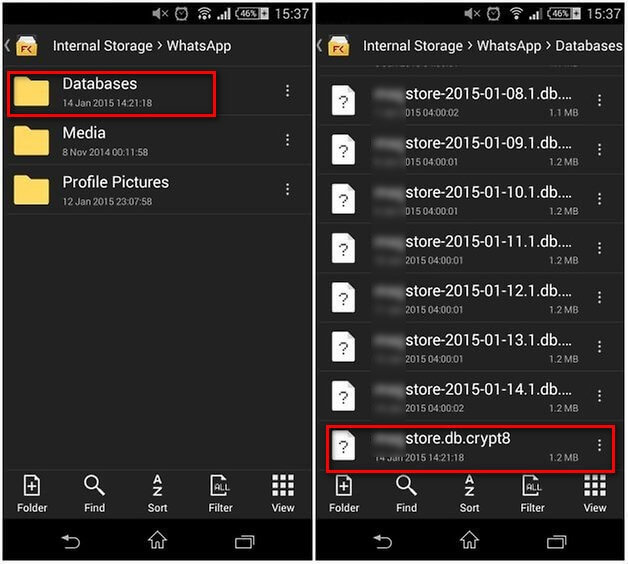
- Afinstaller nu WhatsApp fra Android og geninstaller det > opsætning ved hjælp af det samme mobilnummer > tryk på ‘Gendan chathistorik’ > ‘Gendan’. Dine slettede chats vil også blive gendannet.
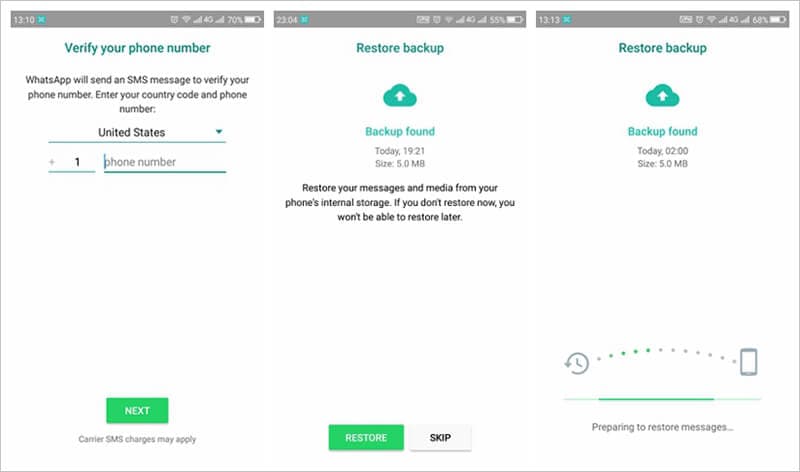
2.3 Gendan WhatsApp-beskeder online fra Google Drev
En anden måde til WhatsApp chatgendannelse online er at bruge Google Drev. Det er den mest populære online WhatsApp-beskedgendannelsespraksis til Android-enheder.
Til denne øvelse er der nogle punkter, som du først skal huske på. Den Google-konto, du bruger til at gendanne, skal være den samme som den, du havde din gamle WhatsApp-konto med. Dit telefonnummer skal være det samme som det, du har backup på Google Drev.
Når disse punkter er taget hånd om, er her, hvad du kan gøre for at gendanne WhatsApp-beskeder online:
- Når du har geninstalleret WhatsApp på din Android-enhed, skal du starte appen. Indtast dit telefonnummer, når du bliver bedt om det.
- Mens du vælger gendannelsesindstillingen, skal du trykke på ‘Gendan chathistorik’ og trykke på ‘Gendan’.
Bemærk: Når WhatsApp registrerer din Google Drev-sikkerhedskopi, skal du vælge denne mulighed for gendannelse. Når du har bekræftet, derefter onlinegendannelsesprocessen starter.
Seneste Artikler

